
Если батарея вашего телефона Android всегда кажется немного разряженной, вы можете точно узнать, на что она расходуется. Экран батареи Android показывает, сколько заряда батареи было использовано с момента последней зарядки, от приложений до системных служб и аппаратных устройств.
Как получить доступ к экрану батареи
Откройте приложение «Настройки» на панели приложений, разверните раздел «Устройство» и нажмите «Аккумулятор».
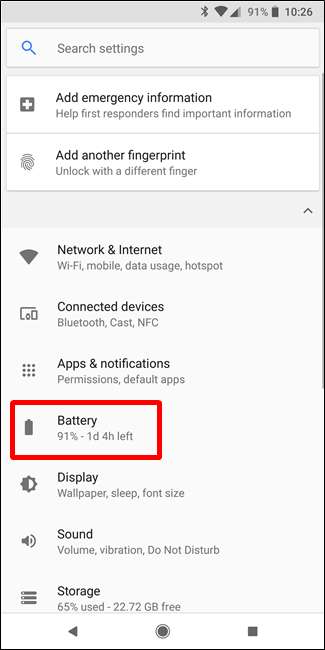
Вы также можете потянуть вниз панель быстрых настроек в тени уведомлений и долго нажимать значок батареи (или экономию заряда на устройствах Oreo), чтобы перейти прямо к этому экрану.
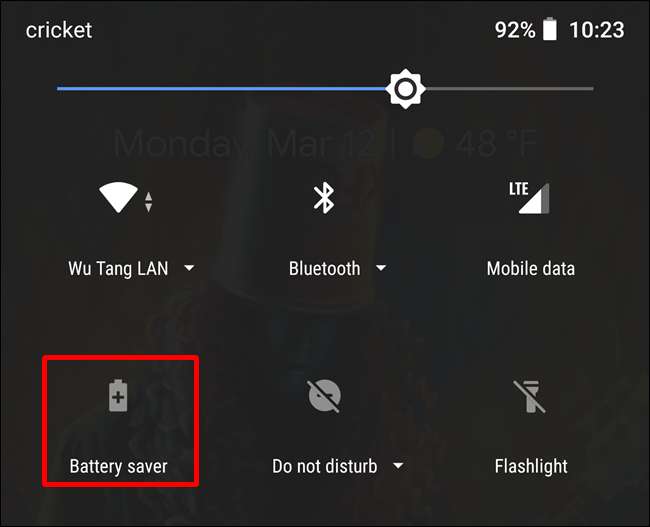
Экран батареи показывает только использование батареи с момента последней полной зарядки. Если вы недавно зарядили свой телефон или планшет, это не поможет. В идеале вам следует проверять этот экран, когда у вашего устройства достаточно низкий заряд батареи, чтобы понять, какие приложения, аппаратные компоненты и системные службы фактически использовали заряд батареи с момента последней зарядки.
В более старых версиях Android (Nougat и более ранних) вы увидите диаграмму с информацией о разряде батареи, а чуть ниже вы увидите, что разряжает батарею. В Oreo и более поздних версиях над списком отображается несколько настроек батареи, поэтому вам нужно прокрутить вниз, чтобы увидеть его.
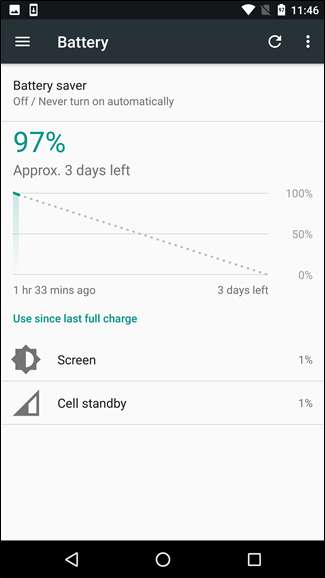
На устройствах Samsung вам нужно будет нажать кнопку «Использование батареи» в меню батареи, чтобы просмотреть этот список.
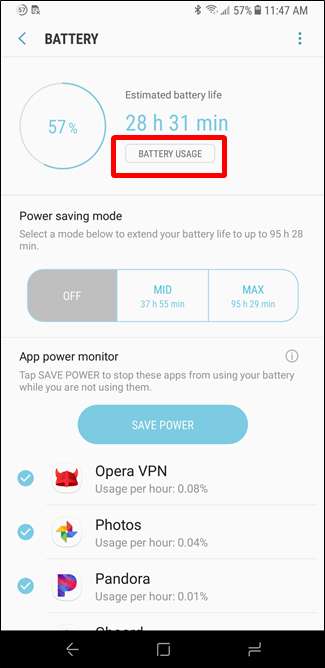
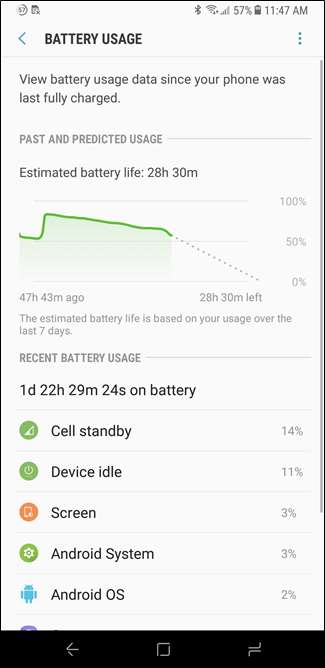
Предполагая, что ваше устройство работает достаточно долго, вы сможете хорошо понять, что именно разряжало аккумулятор и когда это произошло. Вы можете нажать приложение или сервис, чтобы просмотреть более подробную информацию.
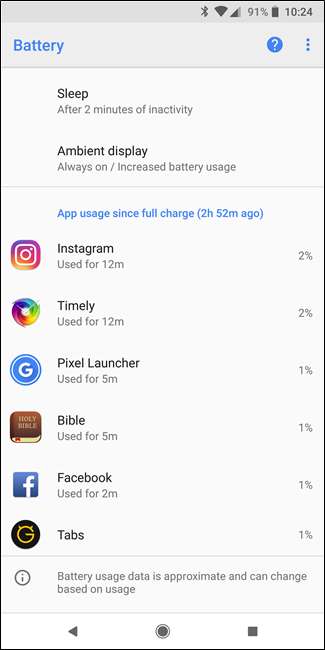

Получайте более подробную статистику батареи с помощью сторонних приложений
СВЯЗАННЫЕ С: Как получить более значимую статистику заряда батареи на вашем телефоне Android
На самом деле Android собирает гораздо больше информации об использовании батареи, чем отображается на экране настроек батареи. Раньше это было возможно для таких приложений, как Лучшая статистика батареи для запроса разрешения BATTERY_STATS и доступа к этой информации. Затем вы сможете просмотреть более подробную статистику заряда батареи. Например, вы можете просматривать информацию о пробуждении или использовать батарею в течение периодов времени, которые не отображаются на экране батареи.
К сожалению, Google удалил это разрешение из Android и приложений больше не может его просматривать. Если ты рутировал ваше устройство Android , вы все равно можете установить такое приложение, как Better Battery Stats, чтобы просматривать более подробную информацию об использовании аккумулятора. Но без рутирования вы застряли на информации, предоставляемой встроенным экраном батареи Android, потому что эти приложения просто не могут видеть эти данные.
Тем не менее, есть еще несколько способов получить более значимая статистика батареи на Android . Наше предпочтительное приложение для получения подробной информации о вашей батарее (без рутирования): AccuBattery , который не только дает больше информации о том, какие приложения потребляют больше всего заряда батареи, но и дает подробный анализ вашего состояние батареи . Это одно из тех приложений, которое со временем становится все лучше и полезнее, поэтому чем больше вы им пользуетесь, тем больше оно вам понравится.
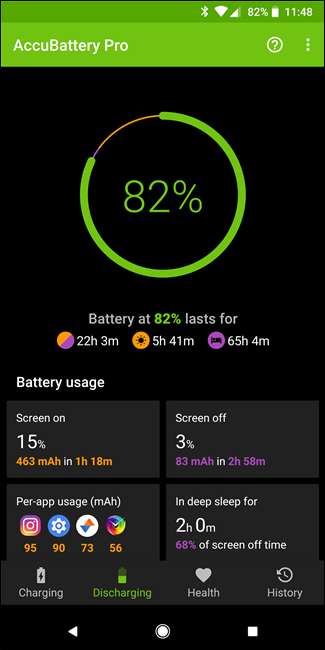
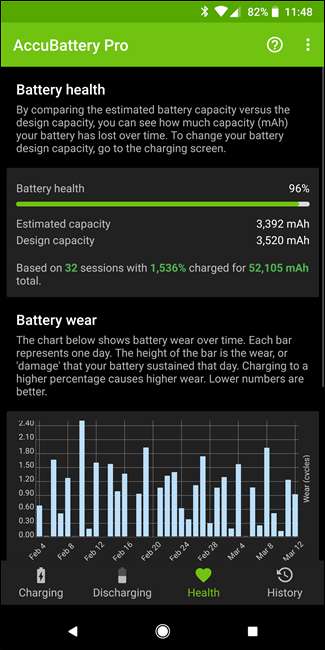
Что такое все эти аппаратные и системные услуги?
В Android Nougat и ниже информация об оборудовании и операционной системе отображается в этом списке вместе с любыми приложениями, которые расходуют заряд батареи. Однако в Oreo эта дополнительная информация по умолчанию отделена. Чтобы найти его, вам нужно нажать кнопку меню в правом верхнем углу, а затем выбрать опцию «Показать полное использование устройства». Это позволяет вам видеть, как аппаратные компоненты и службы ОС расходуют заряд батареи - просто имейте в виду, что это отдельный список, и в него не будут включены приложения, использующие батарею!
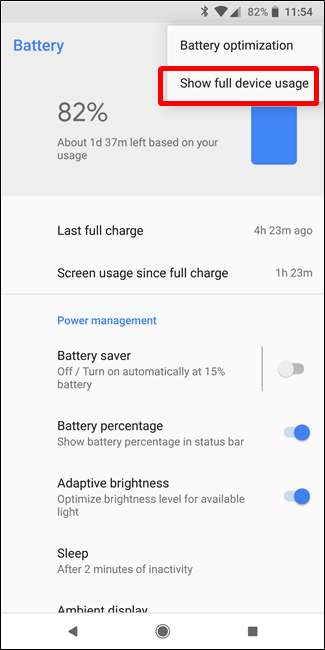
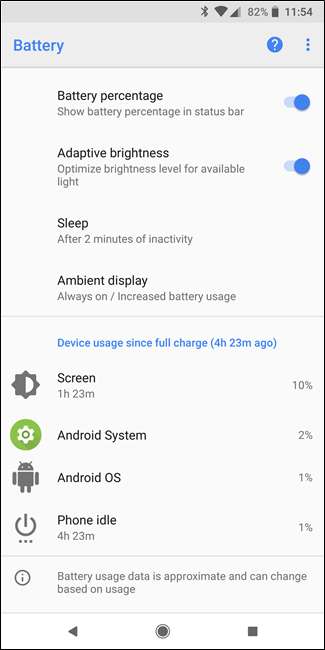
Вы можете получить дополнительную информацию об аппаратном компоненте или услуге, нажав на них. Приложения говорят сами за себя - они расходуют заряд батареи, когда вы открываете их, а некоторые могут также расходовать заряд батареи при работе в фоновом режиме. Вот что все элементы в списке, не связанные с приложениями:
- Экран : Это количество энергии, потребляемой экраном и его подсветкой. Ваш экран всегда потребляет значительное количество энергии. Вы можете немного уменьшить использование, уменьшив яркость экрана и настроив Android на отключение экрана, когда вы им не пользуетесь.
- И в : Показывает количество энергии, потребляемой радио Wi-Fi вашего устройства. Он всегда потребляет определенное количество энергии, когда вы подключены к Wi-Fi, и даже когда вы не подключены, когда он ищет доступные подключения. Вы можете сэкономить электроэнергию, отключив Wi-Fi, когда вы не используете сеть Wi-Fi.
- Сотовый режим ожидания : Предполагая, что вы используете устройство с подключением к сотовой сети, эта радиосвязь всегда потребляет определенную мощность. Если у вас слабый сотовый сигнал, это может привести к увеличению потребления энергии.
- ОС Android : Это учитывает весь заряд батареи, используемый базовой операционной системой Android, которая управляет вашими запущенными процессами, взаимодействует с вашим оборудованием и выполняет все эти низкоуровневые вещи.
- Система Android : Несмотря на название, это отдельная от самой операционной системы Android. Он представляет собой заряд батареи, используемый такими вещами, как приложение «Настройки», устройства ввода и различные другие системные службы. Вы можете уменьшить расход заряда батареи, включив режим экономии заряда батареи .
СВЯЗАННЫЕ С: Что такое сервисы Google Play и почему они разряжают мою батарею?
- Сервисы Google Play : Эта включает в себя множество услуг , включая Сервисы Google Play , менеджер учетных записей Google, структура сервисов Google и резервный транспорт Google. Это еще один пакет услуг, который использует ваше Android-устройство. Режим экономии заряда аккумулятора также может снизить энергопотребление этих фоновых процессов.
- Телефон в режиме ожидания или планшет в режиме ожидания : Ваше устройство Android потребляет некоторое количество энергии только потому, что оно включено, даже если оно полностью простаивает в состоянии низкого энергопотребления.
- Пользователи : Если на вашем телефоне или планшете Android настроено несколько учетных записей пользователей, вы увидите здесь отдельный элемент «Пользователь» для каждого пользователя. Это поможет вам понять, насколько другие учетные записи пользователей повлияли на использование батареи.
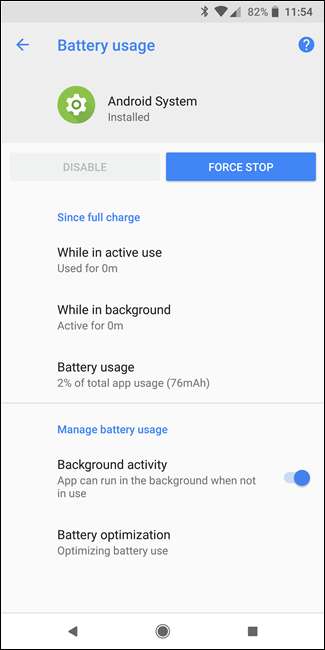
Как сэкономить заряд батареи на телефоне Android
СВЯЗАННЫЕ С: Как Android "Doze" увеличивает время автономной работы и как его настроить
Вы, наверное, уже знаете, что можете снизить яркость экрана и отключить Wi-Fi и Bluetooth, когда вы их не используете, но вы можете сделать гораздо больше, помимо этих простых трюков.
Если экран батареи показывает, что приложение потребляет много энергии батареи, вы можете удалить или заменить его. Приложения определенно появляются на экране батареи, если вы их действительно используете, но некоторые приложения более опытные, чем другие - например, требовательная 3D-игра потребляет больше энергии батареи, чем среднее приложение. Некоторые приложения также работают в фоновом режиме и потребляют электроэнергию, даже если вы не используете их активно. Невозможно полностью запретить запуск приложений в фоновом режиме, но вы можете отключить фоновые операции в настройках приложения. Если нет, вы можете удалить или отключить приложение , и используйте альтернативу. Например, вместо прожорливого приложения Facebook вы можете использовать Мобильный сайт Facebook, позволяющий экономить заряд батареи .
Если ваш телефон работает под управлением Android Oreo, он сообщит вам, когда приложение работает в фоновом режиме и расходует заряд батареи. Если вам не нравится эта функция, вы можете отключить это довольно легко , но он также может быть очень удобен для отслеживания приложений, которые становятся неуправляемыми.
Другие функции Android также могут помочь вам сэкономить электроэнергию. Режим экономии заряда батареи переводит ваше устройство в более консервативное состояние, при котором будет разрешено меньше фоновой работы, и вы можете настроить свой телефон автоматически. Doze помогает экономить электроэнергию, когда вы не пользуетесь телефоном и не перемещаете его, и вы можете сделать Doze еще мощнее .
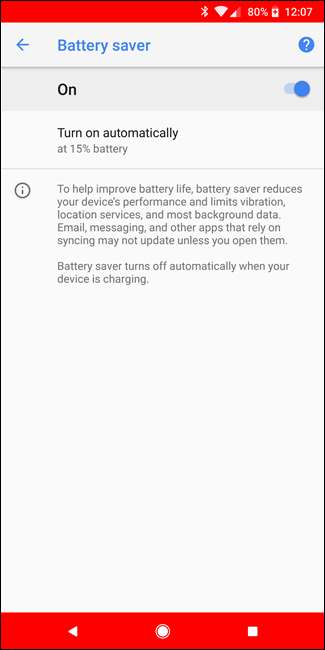
Экран батареи показывает, куда ушел заряд батареи, но вам решать, что с этой информацией что-то делать. Это хорошая отправная точка, если вы хотите начать экономить заряд батареи, но, к сожалению, Google ограничил доступ к более подробной информации об использовании батареи. Тем не менее, включенного экрана батареи должно быть более чем достаточно информации для пользователей Android, которые не являются гиками. Просто приятно иметь доступ к информации за большее количество периодов времени, особенно если вы недавно заряжали свое устройство. Например, могут быть полезны данные об использовании батареи за последние 24 часа.
Подобные функции доступны на Микрософт’с Виндовс 10 , Аппле’с iPhone и iPad , а также Mac OS X . Вы можете точно узнать, что расходует заряд аккумулятора, и принять обоснованные решения, чтобы продлить срок его службы.







